
Cuprins:
- Autor John Day [email protected].
- Public 2024-01-30 11:46.
- Modificat ultima dată 2025-01-23 15:04.

Pe BBC Micro: bit, există 3 subsoluri tactile: pin0, pin1, pin2. Dacă țineți pinul GND cu o mână și atingeți pinul 0, 1 sau 2 cu cealaltă, o cantitate foarte mică (sigură) de electricitate va curge prin corpul dvs. și va reveni în micro: bit. Aceasta se numește completarea unui circuit. Este ca și cum ai fi un fir mare!
Pe baza acestui principiu, putem folosi pin0, pin1, pin2 ca butoane. Astăzi vom învăța cum să folosim butonul tactil Micro: bit.
Pasul 1: Scopul nostru:

Aflați cum se utilizează PIN-ul apăsat.
Pasul 2: Materiale:


Micro: bit X 1
Cablu USB X 1
Pasul 3: Cerințe:
1. Apăsați pin1, numărați 1; apăsați pinul 2, numărați 2; apăsați pinul 0, resetați.
2. Afișați numărul total pe ecran.
Pasul 4: Procedură
Pasul 1:
În sertarul „variabile”, alegeți „faceți variabile” pentru a construi un nou soi numit „contor” și setați valoarea inițială la „0”.
Pasul 5: Procedură
Pasul 2:
Trageți afară blocul „pe pinul apăsat” din sertarul „Intrare” și alegeți subsolul ca P1. Trageți afară blocul „Modificare” din „variabile” și setați varietatea să fie „contra”. Și acest program arată creșterea „contra” cu „1”. Acest lucru este egal cu:
Pasul 6: Procedură
Pasul 3:
Copiați și lipiți blocurile de mai sus și setați subsolul pentru a fi „p2” și creșteți valoarea pentru a fi „2”.
Pasul 7: Procedură
Pasul 4:
Setați funcția tactilă a „p0” și efectuați resetarea „contorului”.
Pasul 8: Procedură
Pasul 5:
În circulație bloc, afișați varietatea „contor”.
Pasul 9: Procedură
Pasul 6:
Descărcați programul în Micro: bit.
n
Notă: trebuie să apăsați „GND” și să creați o buclă de curent între corpul dvs. și Micro: bit, astfel încât butonul tactil să funcționeze.
Pasul 10: Întrebare:
De fiecare dată când ating P0, vreau numărul minus „1”. Atunci cum să revizuiți programul? Comentariile dvs. sunt binevenite!
Pasul 11: Citirea relativă:
Porniți călătoria de programare Micro: bit
Micro: bit Curs fundamental - Buton și afișaj
Recomandat:
Cum se realizează și se proiectează un curs de obstacole FPV pentru quadcoptere: 6 pași
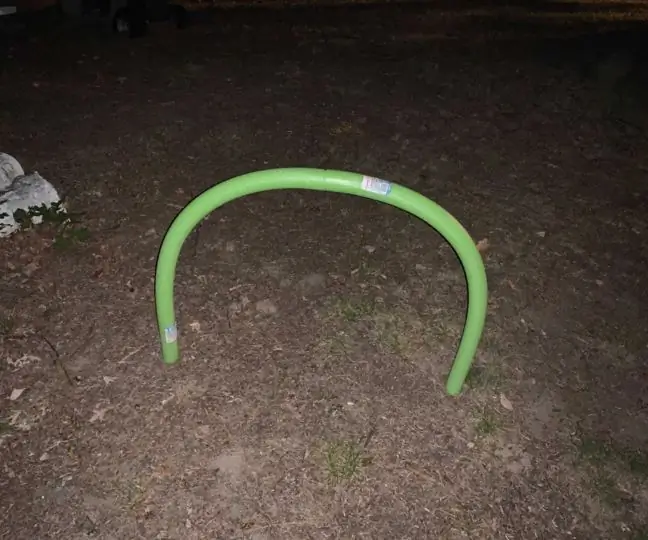
Cum se face și se proiectează un curs de obstacole FPV pentru quadcoptere: Așa că acum ceva vreme zburam în curtea mea cu larva mea x și a fost o mulțime de distracție. M-am distrat atât de mult încât am ajuns într-un punct în care am vrut să complic lucrurile un pic mai mult pentru că simțeam că devine prea ușor. Am venit cu un plan pentru un curs fpv pentru
Buton Amazon Dash Buton silențios: 10 pași (cu imagini)

Buton Amazon Dash Buton silențios: Privind constant pe fereastră, astfel încât să puteți intercepta vizitatorii înainte de a suna la sonerie? V-ați săturat că câinii și bebelușul înnebunesc oricând sună? Nu doriți să cheltuiți o avere pe un „inteligent” soluție? Efectuarea unui sunet silențios este la fel de
Trei circuite senzor tactil + circuit temporizator tactil: 4 pași

Trei circuite senzor tactil + circuit temporizator tactil: senzorul tactil este un circuit care pornește când detectează atingerea pinilor tactili. Funcționează pe o bază tranzitorie, adică încărcarea va fi ACTIVATĂ doar pentru momentul în care se face atingerea pe ace. Aici, vă voi arăta trei moduri diferite de a face o atingere sen
Buton tactil rezistiv iluminat fără fir: 5 pași

Buton tactil rezistiv iluminat fără fir: Acesta este un proiect simplu cu ideea de a crea un buton tactil rezistiv care integrează LED RGB. Ori de câte ori acest buton este atins, acesta va fi luminat și culoarea lămpii poate fi personalizată. Poate fi folosit ca buton tactil iluminat portabil prin
Stăpânește-ți micro-ul: bit cu Arduino IDE - Buton și alte GPIO: 3 pași (cu imagini)

Stăpânește-ți micro-ul: bit cu Arduino IDE - Buton și alte GPIO: În blogul nostru anterior Masterează-ți micro-ul: bit cu Arduino IDE - - LED-ul luminos, am vorbit despre cum să instalezi biblioteca micro: bit pe Arduino IDE și despre cum pentru a conduce LED pe micro: bit cu Arduino IDE. În acest articol, vă vom spune h
